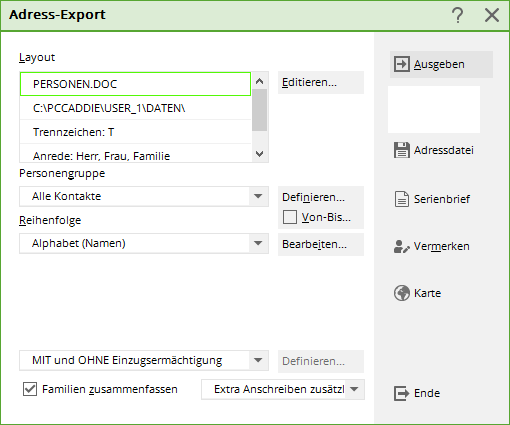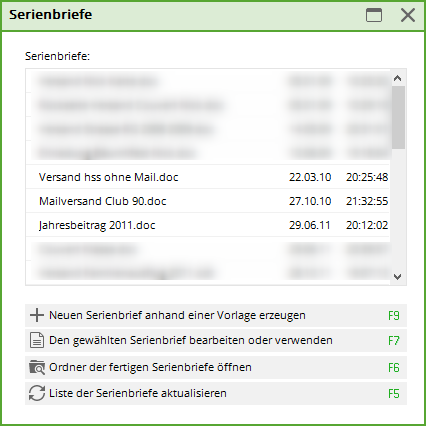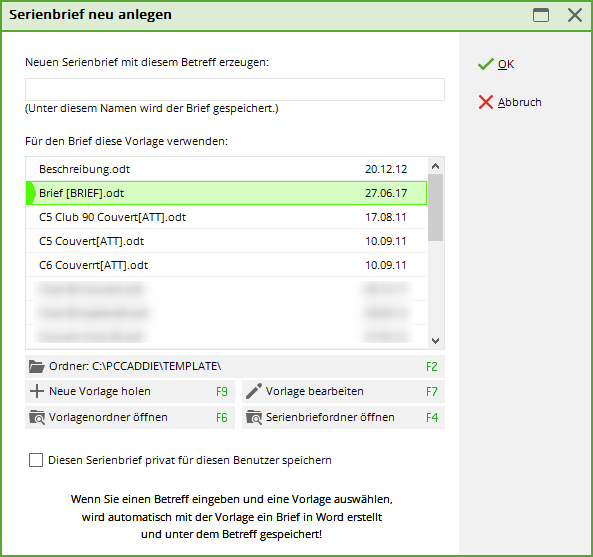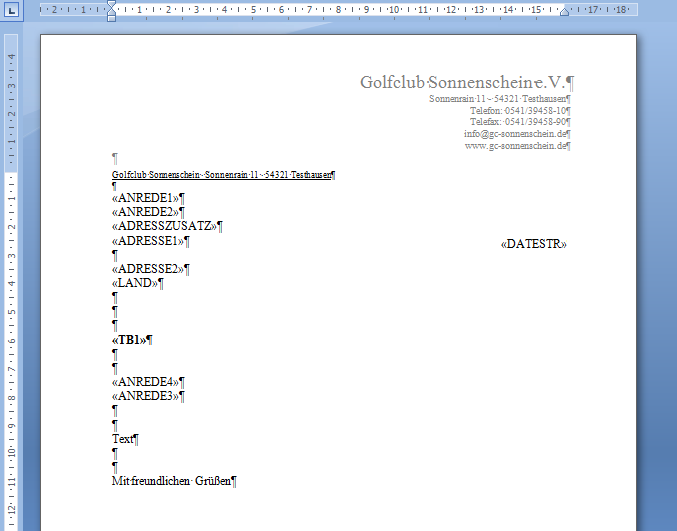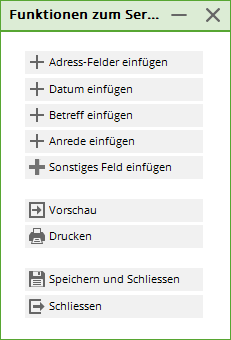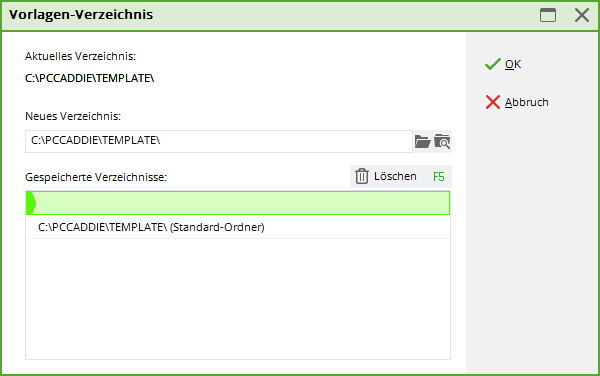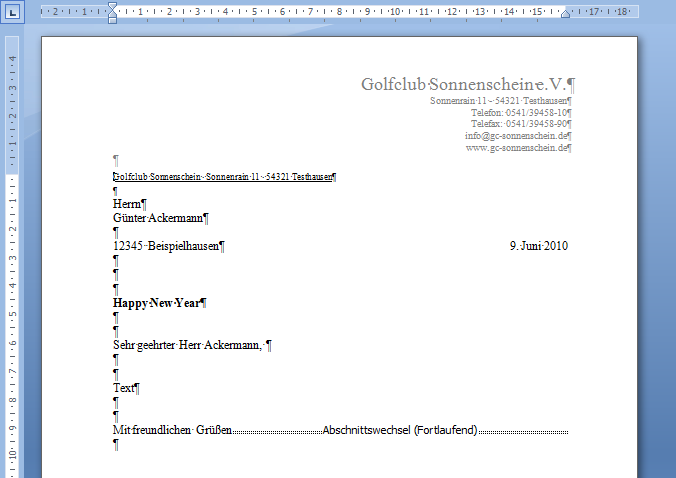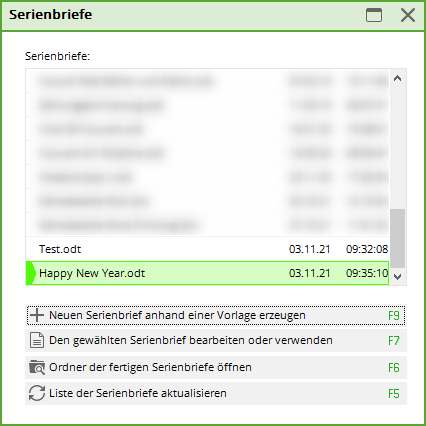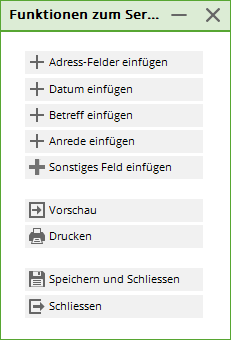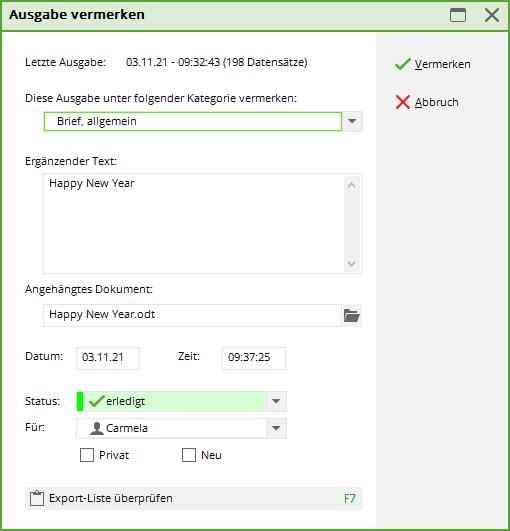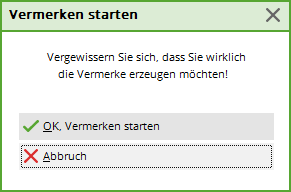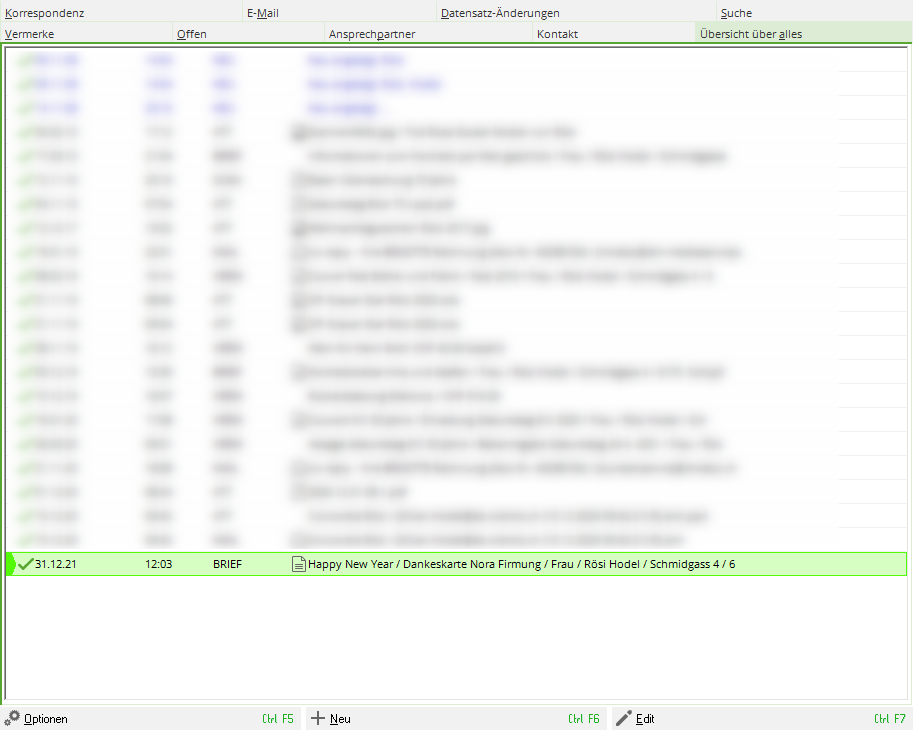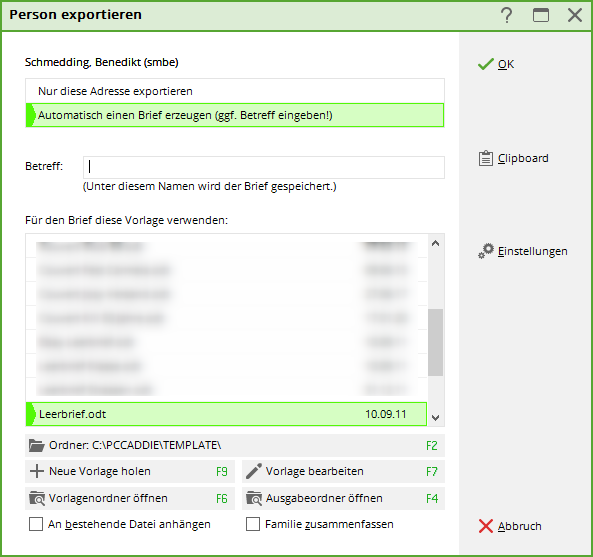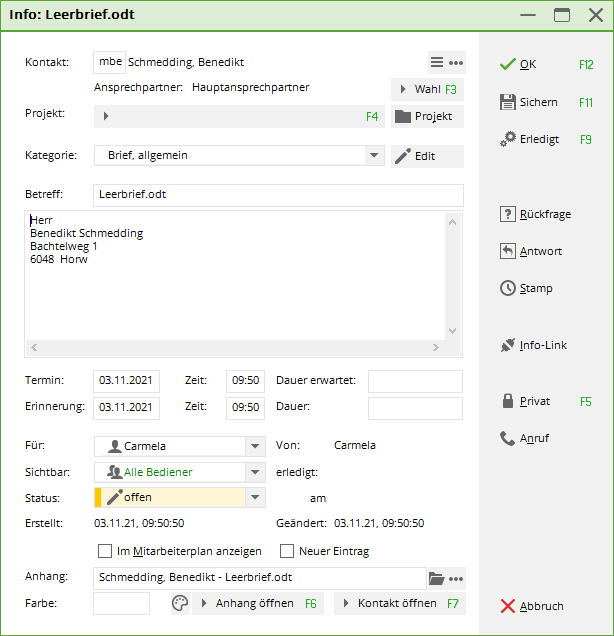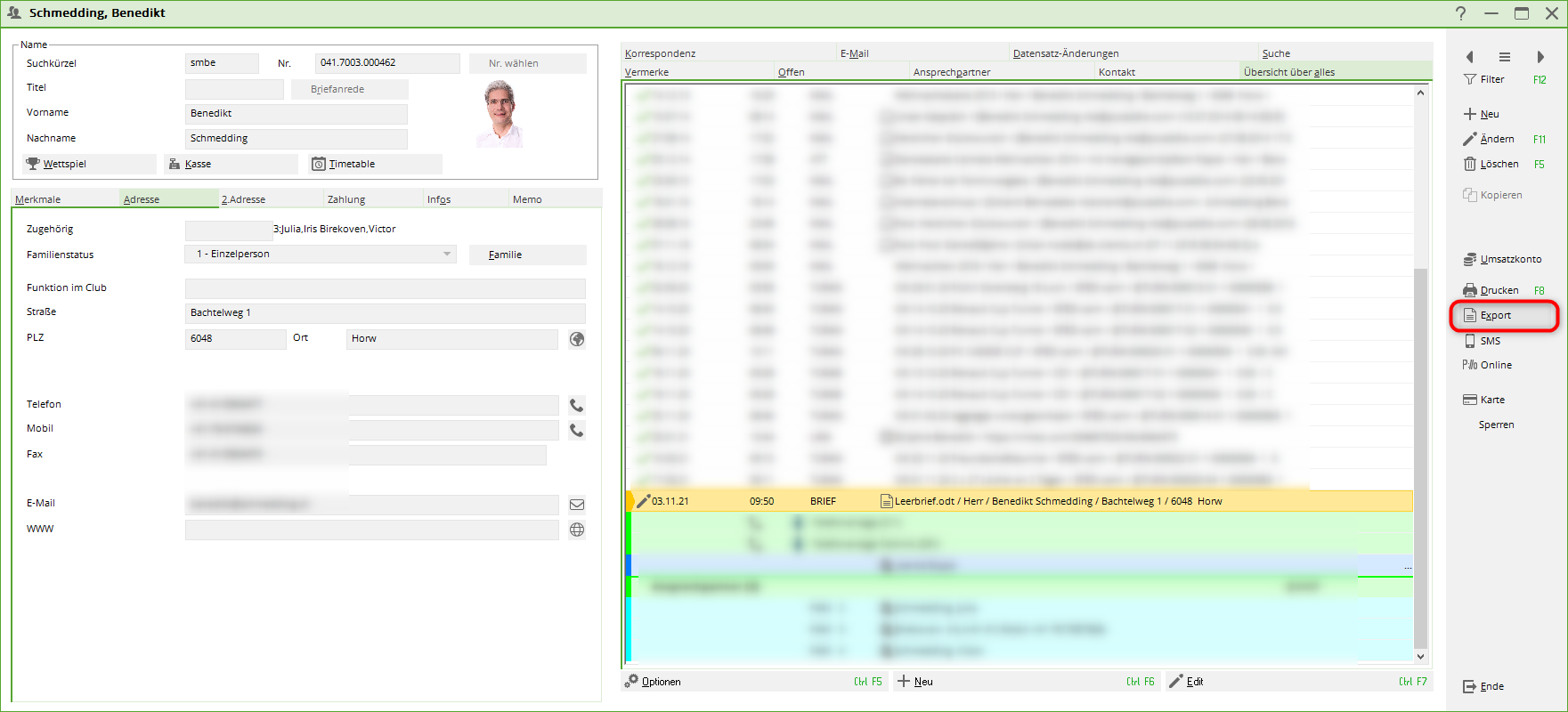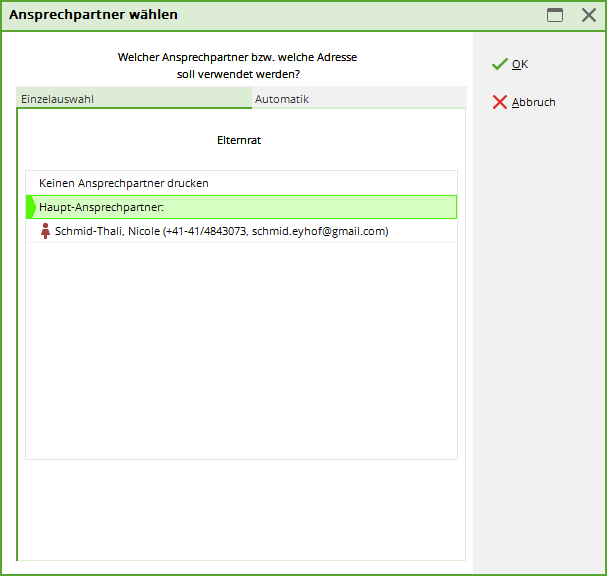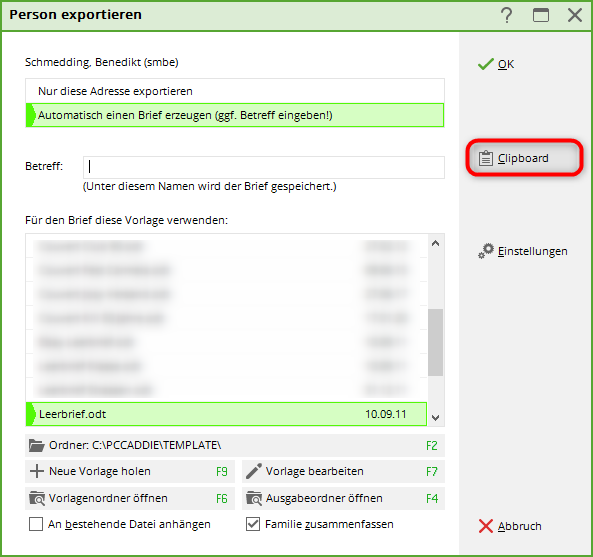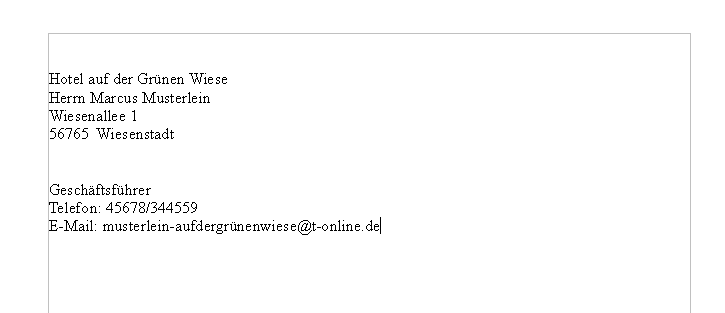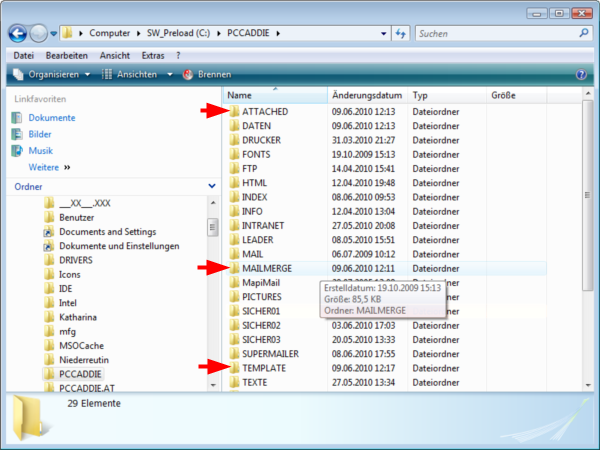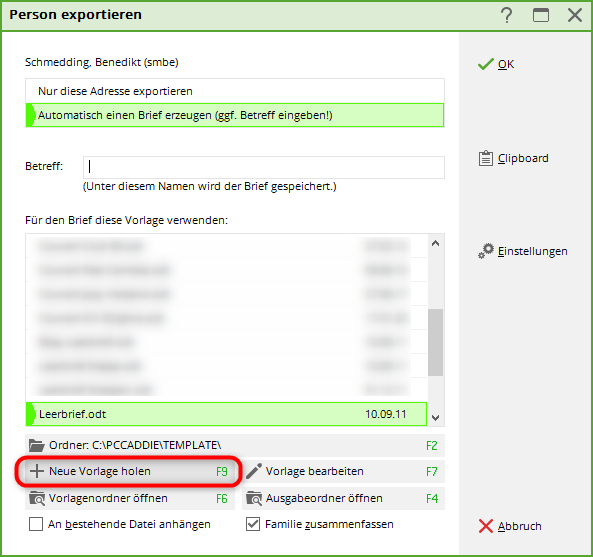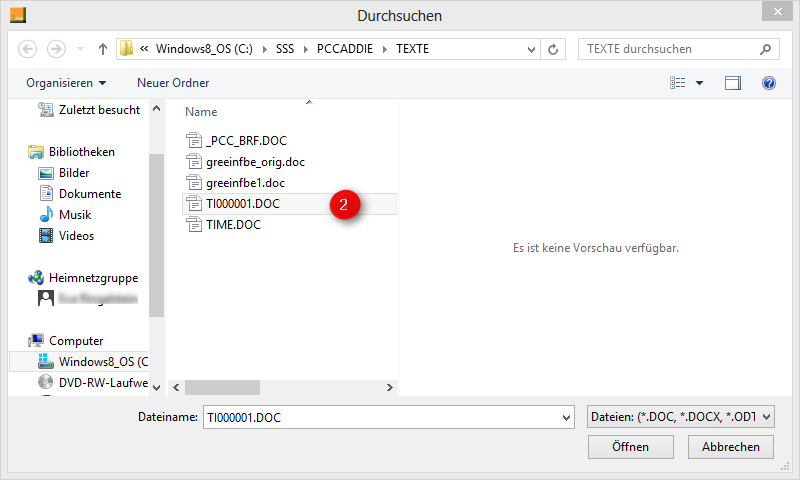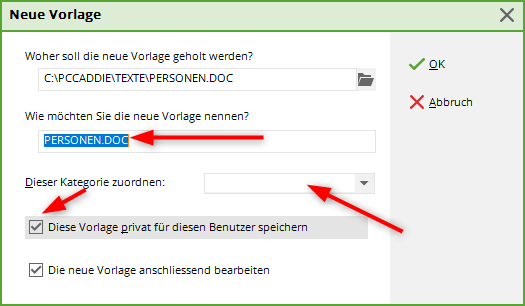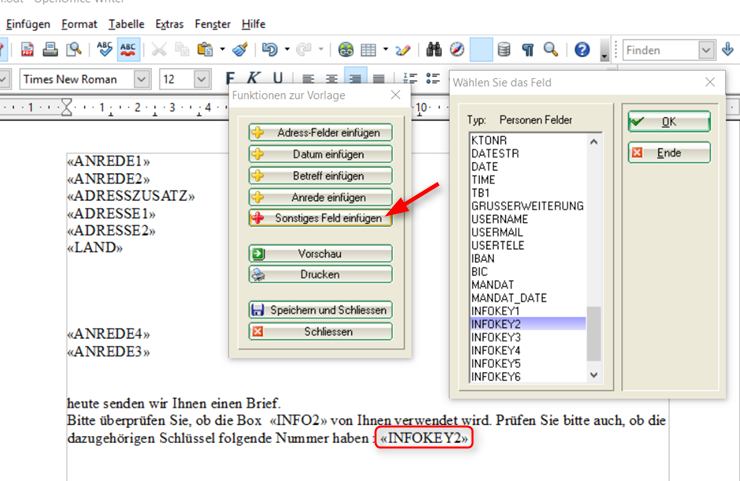Inhaltsverzeichnis
Lettres en série avec WORD (Wordexport)
Pour créer une lettre en série, choisissez Personnes/Écrire une lettre en série avec Microsoft Word. En utilisant la fonction Exporter personnes/adresses vous accédez également au masque pour les lettres en série :
Préférences
Avant de créer la lettre type, il est nécessaire de définir un groupe de personnes et de définir ordre déterminer.

- Pour cet exemple, choisissez dans Groupe de personnes „Tous les membres“.
- En confirmant le bouton Éditer les données personnelles pour la lettre en série sont enregistrées dans le fichier qui a été créé sous Mise en page est paramétré.
- Sous Mise en page vous devez vous assurer, avant de créer une lettre en série, qu'il s'agit d'un document „*.doc“. Le chemin est prédéfini par PC CADDIE.
Créer une lettre en série
Cliquez maintenant sur le bouton Serienbrief:
Vous voyez dans cette fenêtre les lettres en série déjà utilisées. Pour créer une nouvelle lettre type, veuillez cliquer sur Créer une nouvelle lettre type à partir d'un modèle (F9). Vous pouvez ainsi récupérer n'importe quel document Word sur votre ordinateur et l'enregistrer ensuite comme modèle.
Activez le modèle souhaité et saisissez un nom. Objet pour la lettre en série. Dans notre exemple, nous utilisons le modèle „PC CADDIE Clublebrief“ et saisissons par exemple „Happy New Year“ comme objet. Pour éditer un modèle existant, il suffit de cliquer sur le bouton Modifier le modèle (F7). Avec le bouton Ouvrir le dossier des modèles (F6) permet d'ouvrir le dossier des modèles. Vous obtenez un nouveau modèle avec F9, actualiser la liste avec la touche F5. Confirmez ensuite avec OK POUR VALIDER. Microsoft Word s'ouvre automatiquement.
Le gestionnaire de lettres en série PC CADDIE apparaît à côté du document :
Positionnez le curseur sur une position précise et vous pourrez ensuite, à l'aide de PC CADDIE, soit les champs d'adresse, le site date, un Objet, la Titre de civilité ou un autre champ dans la lettre en série. Avec le bouton Fusionner dans un nouveau document les données sont liées et vous obtenez un aperçu de la lettre en série. Pour le champ <Adresse1> sera par exemple insérée l'adresse de la personne qui a été saisie dans le masque des personnes pour la 1ère adresse. Bien entendu, vous pouvez également modifier le texte et le formatage du modèle dans ces documents Word. Cliquez sur Enregistrer et fermer le modèlepour enregistrer les modifications dans le modèle.

Imprimer une lettre en série
Une fois que vous avez effectué toutes les modifications, vous pouvez imprimer la lettre en série en cliquant sur le bouton Fusionner dans un nouveau document dans un nouveau document. Vous voyez ainsi d'un coup d'œil toutes les lettres (c'est-à-dire pour le groupe de personnes sélectionné et dans l'ordre déterminé auparavant). La lettre peut être imprimée directement à partir de ce document.

Si vous estimez qu'il n'est pas nécessaire de relire toutes les lettres, vous pouvez aussi envoyer l'impression directement à l'adresse de l'expéditeur avec le bouton Envoyer l'impression en série à l'imprimante pour commencer. Si vous n'avez modifié que le modèle et que vous ne souhaitez pas encore effectuer d'autre action, vous pouvez le sauvegarder en cliquant sur le bouton Enregistrer et fermer le modèle peut être quitté. Vous revenez à la fenêtre de sélection des lettres en série - notée avec l'objet „Happy New Year“ que vous avez saisi auparavant :
Exporter des adresses
Cliquez sur le bouton Fichier d'adresses, pour exporter les adresses :
Vous avez la possibilité d'exporter les adresses soit dans Word, soit dans Excel. Le fichier d'exportation vers Excel est surtout recommandé si vous souhaitez imprimer les adresses ou les utiliser d'une autre manière. N'oubliez pas qu'il s'agit d'un fichier HTML et que vous devez ensuite l'enregistrer à nouveau en tant que fichier Excel. Vous pouvez également copier le fichier dans n'importe quelle destination ou ouvrir une lettre vierge.
Mentionner la lettre en série
Si vous travaillez avec le module CRM\DMS , vous pouvez noter la lettre en série dans chaque masque de personne afin de la compléter. Le bouton Mentionner vous permet de le faire :
Dans l'image, vous voyez tout en haut l'enregistrement actuel, qui peut être utilisé pour Notez est proposé.
Déterminez sous quelle catégorie la lettre doit être annotée, le texte de l'annotation, et ajoutez ensuite le document souhaité. Le bouton Vérifier la liste d'exportation (F7) indique pour quelles personnes une note est créée.
Une fois que vous avez saisi toutes les données, la note peut être créée en cliquant sur le bouton Mentionner peut être définitivement lancé :
Confirmez à nouveau ce dialogue avec OK, démarrer l'annotation.
Dans chaque masque de personne du groupe de personnes concerné, PC CADDIE dépose alors la remarque suivante :
Créer une lettre individuelle à l'aide d'un modèle
Pour créer une lettre individuelle à l'aide d'un modèle, appelez une personne et cliquez dans le masque de personne correspondant sur Word/Export:
Activez l'option „Créer automatiquement une lettre“ et définissez un modèle pour la lettre. Ce dialogue est structuré de la même manière que le dialogue pour les lettres en série. Lorsque vous avez effectué toutes les modifications, cliquez sur OK POUR VALIDER. Microsoft Word s'ouvre alors, les champs du modèle sont déjà remplis dans notre exemple pour „Hans Muster“. Vous pouvez maintenant travailler comme d'habitude avec le document Word. Après la fermeture de Word, la fenêtre suivante apparaît avec le document joint :
Effectuez toutes les saisies souhaitées selon vos besoins et quittez la fenêtre avec OK (F12). Le document a maintenant été déposé dans le masque de personne de „Hans Muster“.
Utiliser le Clipboard
Avec le bouton Clipboard vous obtenez la possibilité de copier rapidement des données de contact pour les copier dans un autre document. Les noms, le téléphone et l'adresse e-mail ainsi que la fonction sont transmis ici. Un exemple : Appelez la personne dont vous avez besoin des données et cliquez sur le bouton Exportation Word ou Exportation Writer.
Cliquez sur la personne de contact, puis sur OK.
Cliquez maintenant sur le bouton Clipboard. Les données sont ainsi enregistrées dans la mémoire et peuvent être copiées dans un autre document.
Ouvrez votre document ( mail, lettre, fiche personnelle ou autre) et collez les données en utilisant CTRL+V.
Emplacements pour les différents documents
Dans PC CADDIE, les documents sont enregistrés dans différents dossiers. Le dossier „Attached“ contient toutes les lettres individuelles. Le dossier „Mailmerge“ contient toutes les lettres en série et le dossier „Template“ est utilisé par PC CADDIE pour les modèles.
Enregistrer le modèle visible uniquement pour certains opérateurs
Certains modèles ne doivent pas être visibles par tous les collaborateurs, par exemple dans le domaine des ressources humaines.
1. aller chercher un nouveau modèle
2. sélectionner le modèle
- Comment souhaitez-vous appeler le modèle ? - Vous pouvez donner ici un autre nom.
- Affecter à cette catégorie - Vous choisissez ici une catégorie du CRM qui sera automatiquement affectée à la lettre.
- Enregistrer ce modèle de manière privée pour l'utilisateur - Dès que la case est cochée ici, ce modèle n'est visible que pour la personne connectée, c'est-à-dire vous-même.
Exemples de lettres en série
Boîtes et numéros de clés
Wichtig:
- Pour les personnes qui ont plusieurs numéros de boîte dans un champ supplémentaire, les lettres doivent être retravaillées à la main, car les numéros de clé ne peuvent plus être attribués clairement aux différentes boîtes pour une lettre !
- Pour l'exportation des numéros de clés, il faut un paramètre spécial nécessaire, que vous pouvez demander à support@pccaddie.com . Ce paramètre n'est pas généralement inclus dans la mise à jour, car l'exportation s'en trouve fondamentalement ralentie. Il devrait donc être désactivé même après la création d'une lettre avec des numéros de clés !
- Seuls les paramètres spéciaux permettent d'accéder aux champs pour les numéros de clés pour les autres champs sont disponibles dans la fonction de lettre en série.
Dans notre exemple, la lettre est créée avec Open-Office (au lieu de Word), ici les „fenêtres“ ont une apparence légèrement différente de celle de Word.
Les boîtes sont organisées dans champ d'information 2 organisées. Les champs INFOKEY sont les champs pour les numéros de clés (qui ne sont disponibles qu'avec le paramètre spécial) :
- Keine Schlagworte vergeben